Varmista, että tietokoneesi täyttää vaatimukset, ennen kuin aloitat pelin
- Rome Total War voi kaatua pelin käynnistettäessä tai sen aikana.
- Ongelma saattaa johtua vanhentuneista näytönohjaimista ja vioittuneista pelitiedostoista.
- Näytönohjainten päivittäminen ja pelitiedoston eheyden tarkistaminen ovat joitakin tapoja vianmääritykseen.

XASENNA NAPSAUTTAMALLA LATAA TIEDOSTOA
Tämä ohjelmisto pitää ohjaimet käynnissä ja suojaa näin yleisiltä tietokonevirheiltä ja laitteistovikoilta. Tarkista kaikki ohjaimesi nyt kolmella helpolla vaiheella:
- Lataa DriverFix (vahvistettu lataustiedosto).
- Klikkaus Aloita skannaus löytääksesi kaikki ongelmalliset ajurit.
- Klikkaus Päivitä ajurit saada uusia versioita ja välttää järjestelmän toimintahäiriöt.
- DriverFix on ladannut 0 lukijat tässä kuussa.
Monet pelaajat ovat kohdanneet Rome Total Warin kaatumisen Windows PC: llä pelin käynnistämisen tai pelin aikana. Ongelma voi olla turhauttava, mutta sen korjaaminen ei ole mahdotonta. Siksi tässä artikkelissa käsitellään tapoja ratkaista ongelma ja saada peli toimimaan.
Myös lukijamme voivat olla kiinnostuneita mitä änkytys peleissä on ja miten se korjataan Windows 11:ssä.
Miksi Rome Total War kaatuu?
Monet tekijät voivat olla syynä siihen, että Rome Total War -peli kaatuu tietokoneellesi. Jotkut ovat:
- Pelivaatimuksiin liittyvät ongelmat – Jokaisella pelillä on vähimmäis- ja suositellut vaatimukset, jotka määrittävät järjestelmän tekniset tiedot, jotka voivat käyttää sitä. Joten saatat kokea pelin kaatumisen Rome Total Warissa, koska järjestelmäsi ei täytä pelin vaatimuksia.
- Vanhentuneet näytönohjaimet – Käytössä vanhentunut tai vialliset näytönohjaimet Windows-tietokoneellasi voi aiheuttaa ongelmia pelin kanssa, mikä johtaa Rome Total Warin kaatumiseen.
- Vioittuneet tai vaurioituneet pelitiedostot – Voit myös kokea pelin kaatuvan käynnistyksen yhteydessä tai pelin aikana, jos sen asennustiedostot ovat vioittuneet. Se estää peliä pääsemästä tarvittaviin resursseihin suoritettavasta .exe-tiedostostaan.
- Häiriöt muista sovelluksista – Juokseminen liikaa taustaprosesseja tietokoneellasi voi aiheuttaa kaatumisen. Tämä johtuu siitä, että ne kuluttavat järjestelmän resursseja, eivätkä jätä yhtään tai ne eivät riitä Rooman totaalisodaan, mikä johtaa pelin kaatumiseen.
Riippumatta syistä, seuraa alla olevia ohjeita korjataksesi ongelman ja saadaksesi toiminnan sujuvasti.
Mitä voin tehdä, jos Rome Total War kaatuu jatkuvasti Windowsissa?
Ennen kuin yrität suorittaa edistyneitä vianetsinnän vaiheita, käy läpi seuraavat:
- Poista taustasovellukset käytöstä käynnissä tietokoneellasi.
- Poista virustorjuntaohjelmisto väliaikaisesti käytöstä tietokoneellasi.
- Käynnistä Windows uudelleen vikasietotilassa ja tarkista, jatkuuko pelin kaatuminen.
- Tarkista pelin vähimmäisvaatimukset – Jos tietokoneesi ei täytä vähimmäisvaatimuksia, suosittelemme vaihtamaan huippuluokan pelitietokoneeseen paremman pelikokemuksen saavuttamiseksi.
Jos ongelma jatkuu, jatka alla olevilla ratkaisuilla:
1. Suorita Rome Total War järjestelmänvalvojana ja yhteensopivuustilassa
- Lehdistö Windows + E avata Tiedostonhallinta.
- Etsiä Rooman totaalinen sota, napsauta sitä hiiren kakkospainikkeella ja valitse ominaisuuksia avattavasta valikosta.
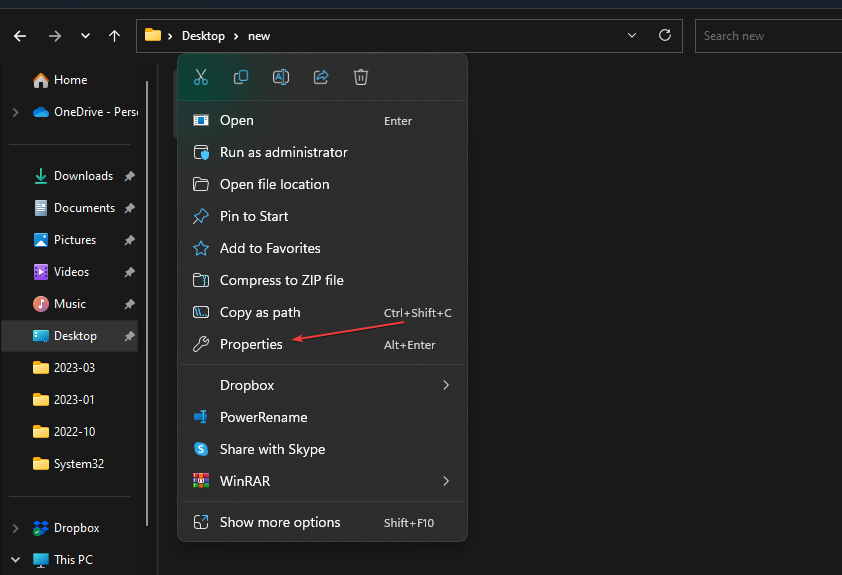
- Siirry kohtaan Yhteensopivuus -välilehti ja valitse valintaruutu Suorita tämä ohjelma järjestelmänvalvojana vaihtoehto. Valitse valintaruutu Suorita tämä ohjelma yhteensopivuustilassaja valitse sitten a Windows-versio avattavasta valikosta.
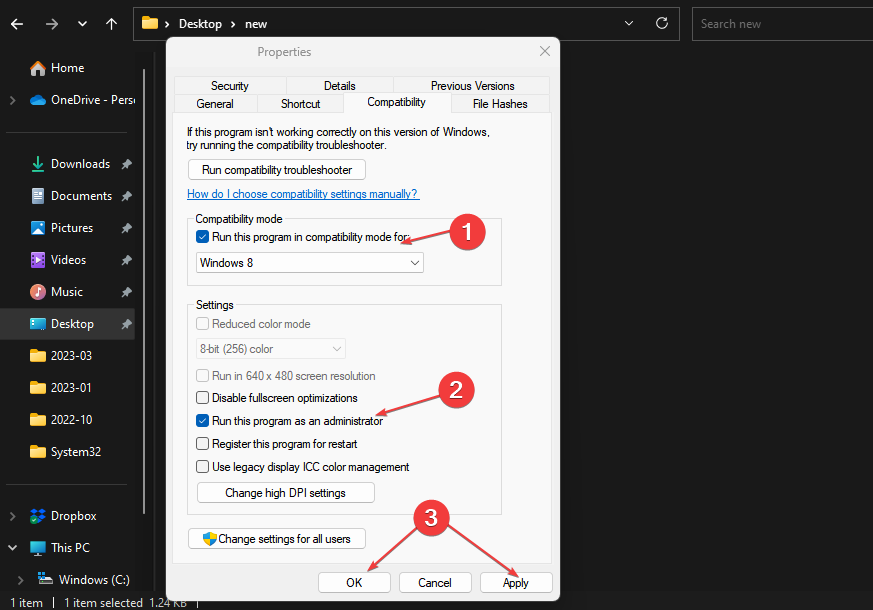
- Klikkaus OK tallentaaksesi muutokset.
Asiantuntijan vinkki:
Sponsoroitu
Joitakin PC-ongelmia on vaikea ratkaista, varsinkin kun kyse on vioittuneista arkistoista tai puuttuvista Windows-tiedostoista. Jos sinulla on ongelmia virheen korjaamisessa, järjestelmäsi voi olla osittain rikki.
Suosittelemme asentamaan Restoron, työkalun, joka skannaa koneesi ja tunnistaa vian.
Klikkaa tästä ladataksesi ja aloittaaksesi korjaamisen.
Pelin suorittaminen järjestelmänvalvojana korjaa käyttöoikeusongelmat, jotka aiheuttavat sen kaatumisen, ja ratkaisee yhteensopivuusongelmat. Tarkistaa mitä tehdä, jos järjestelmänvalvojana suorittaminen ei toimi Windows 10/11:ssä.
2. Päivitä näytönohjain
- Lehdistö Windows + R näppäimiä kysyäksesi Juosta ikkuna, tyyppi devmgmt.mscja napsauta OK avaamaan Laitehallinta.
- Laajenna Näyttösovitin Napsauta hiiren kakkospainikkeella laiteohjainta ja valitse sitten Päivitä ohjain avattavasta valikosta.

- Klikkaa Etsi päivitetty ohjainohjelmisto automaattisesti vaihtoehto.
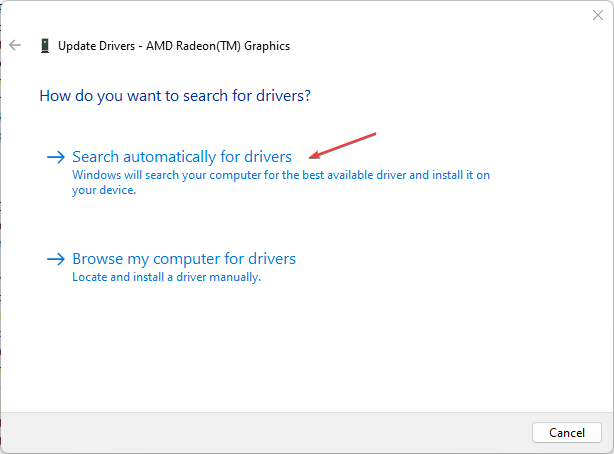
- Käynnistä tietokone uudelleen ja tarkista, jatkuuko pelin kaatumisongelma.
Grafiikkaohjaimen päivittäminen korjaa peliin vaikuttavat virheet ja asentaa uusimmat ominaisuudet suorituskyvyn parantamiseksi. Tarkista muut vaiheet näytönohjainten päivittäminen Windows 11:ssä jos sinulla on ongelmia.
- Ruoste kaatuu jatkuvasti: syyt ja kuinka korjata se
- Ei enää Steamia Windows 7-, 8- tai 8.1-käyttöjärjestelmissä vuodesta 2024 alkaen
- Höyrypurkaminen hidas: 4 tapaa nopeuttaa
3. Tarkista Rome Total War Game -tiedoston eheys
- Napsauta hiiren vasemmalla painikkeella alkaa painiketta ja kirjoita Steamja avaa se kaksoisnapsauttamalla sitä.
- Valitse Kirjasto -välilehti, napsauta hiiren kakkospainikkeella Rooma: Total War, ja valitse Ominaisuudet.
- Klikkaa Paikalliset tiedostot -välilehti ja valitse Tarkista pelitiedostojen eheys -painiketta.
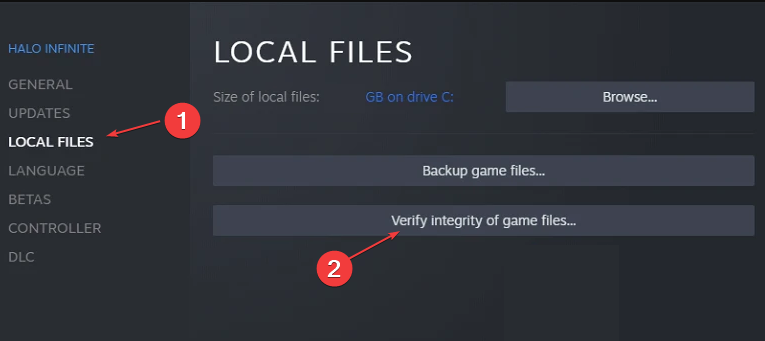
Pelitiedoston eheyden tarkistaminen löytää ja korjaa vioittuneet tai puuttuvat pelitiedostot, jotka aiheuttavat pelin kaatumisen. Lue lisää aiheesta tapoja tarkistaa, että pelitiedostot eivät toimi edistyneemmille vaiheille.
4. Päivitä Windows-käyttöjärjestelmä
- paina Windows + minä avaamaan Windowsin asetukset sovellus.
- Klikkaa Windows päivitys ja klikkaa Tarkista päivitykset. Odota Windows-päivityksen tulosta ja napsauta Asenna päivitys jos Windows-päivitys on saatavilla.

- Käynnistä tietokoneesi uudelleen.
Windows-käyttöjärjestelmän päivittäminen asentaa uusia korjaustiedostoja peliisi vaikuttavien virheiden korjaamiseksi. Lukea korjaus Windows ei muodosta yhteyttä päivityspalveluun jos virhe ilmenee.
Vaihtoehtoisesti voit tarkistaa kattavan oppaamme osoitteessa tapoja korjata pelien kaatumiset Windows 11:ssä.
Jos sinulla on lisäkysymyksiä tai ehdotuksia, laita ne ystävällisesti kommenttiosioon.
Onko sinulla edelleen ongelmia? Korjaa ne tällä työkalulla:
Sponsoroitu
Jos yllä olevat neuvot eivät ratkaisseet ongelmaasi, tietokoneessasi saattaa esiintyä syvempiä Windows-ongelmia. Suosittelemme lataamalla tämän tietokoneen korjaustyökalun (arvioitu erinomaiseksi TrustPilot.com-sivustolla) käsitelläksesi niitä helposti. Napsauta asennuksen jälkeen Aloita skannaus -painiketta ja paina sitten Korjaa kaikki.


![7 parasta Steam-joulupeliä myytävänä [Joulupukki ja loma -aiheinen]](/f/094d543d5b96673ec4f1d4eb489eb0cc.jpg?width=300&height=460)